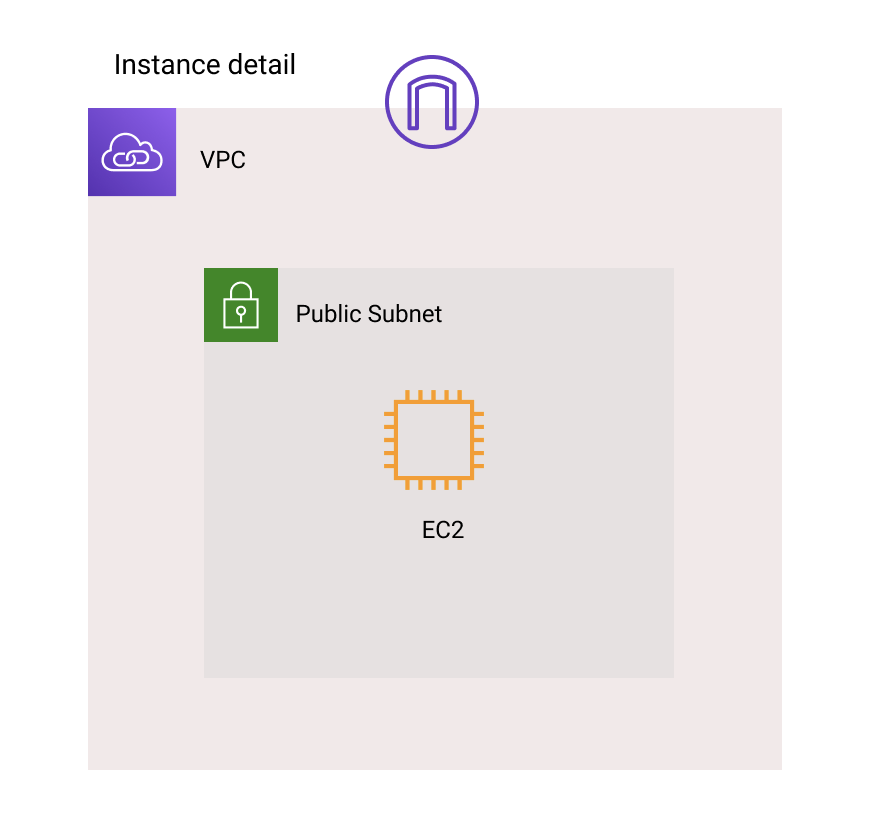### 1. elastic ipをインスタンスに割り当て & security groupにhttp追加
-elastic ipをインスタンスに割り当て
-security groupのruleにHTTPを追加
### 2. ssh ログイン
ssh ec2-user@${elastic ip} -i ~/.ssh/***.pem
### 3.ec2-user グループ
$ sudo groupadd www
// ユーザー(ec2-user)を www グループに追加
$ sudo usermod -a -G www ec2-user
$ groups
### 4. rootユーザpass変更
$ sudo su –
$ passwd
### 5. git install
// 省略
### 6. Node.js install
// 省略
### 7. Apache HTTP Server
// 省略
### 8. php 7.3 install
// 省略
### 9. MySQL 8.0 install
// 省略 インスタンスタイプがnanoだとmemory不足となるので要注意
### 10. ansible install
// 省略
### 11. date time変更
// 省略
### 12. *.conf の設置
$ sudo mkdir /var/www/log
$ sudo vi /etc/httpd/conf.d/custom.conf
# エラーログ
ErrorLog "/var/www/log/error_log"
# アクセスログ
<IfModule log_config_module>
CustomLog "/var/www/log/access_log" combined
</IfModule>
### 13. git clone
$ sudo git clone https://github.com/***/***.git
// ドキュメントルート変更
$ sudo vi /etc/httpd/conf.d/custom.conf
DocumentRoot "/var/www/hoge/public"
# .htaccess 有効化
<Directory /var/www/hoge/public>
AllowOverride All
</Directory>
### 14. パーミッション変更
$ sudo chmod -R 777 hoge/storage
$ sudo chmod -R 775 hoge/bootstrap/cache
// /var/www とそのコンテンツのグループ所有権を www グループに変更
$ sudo chown -R root:www /var/www
### 15. project
$ curl -sS https://getcomposer.org/installer | php
$ sudo php composer.phar install
$ sudo php composer.phar dump-autoload
$ sudo php artisan key:generate
// 省略
### 16. Elastic ipにアクセスし、動作確認
http://***/login
http://***/register